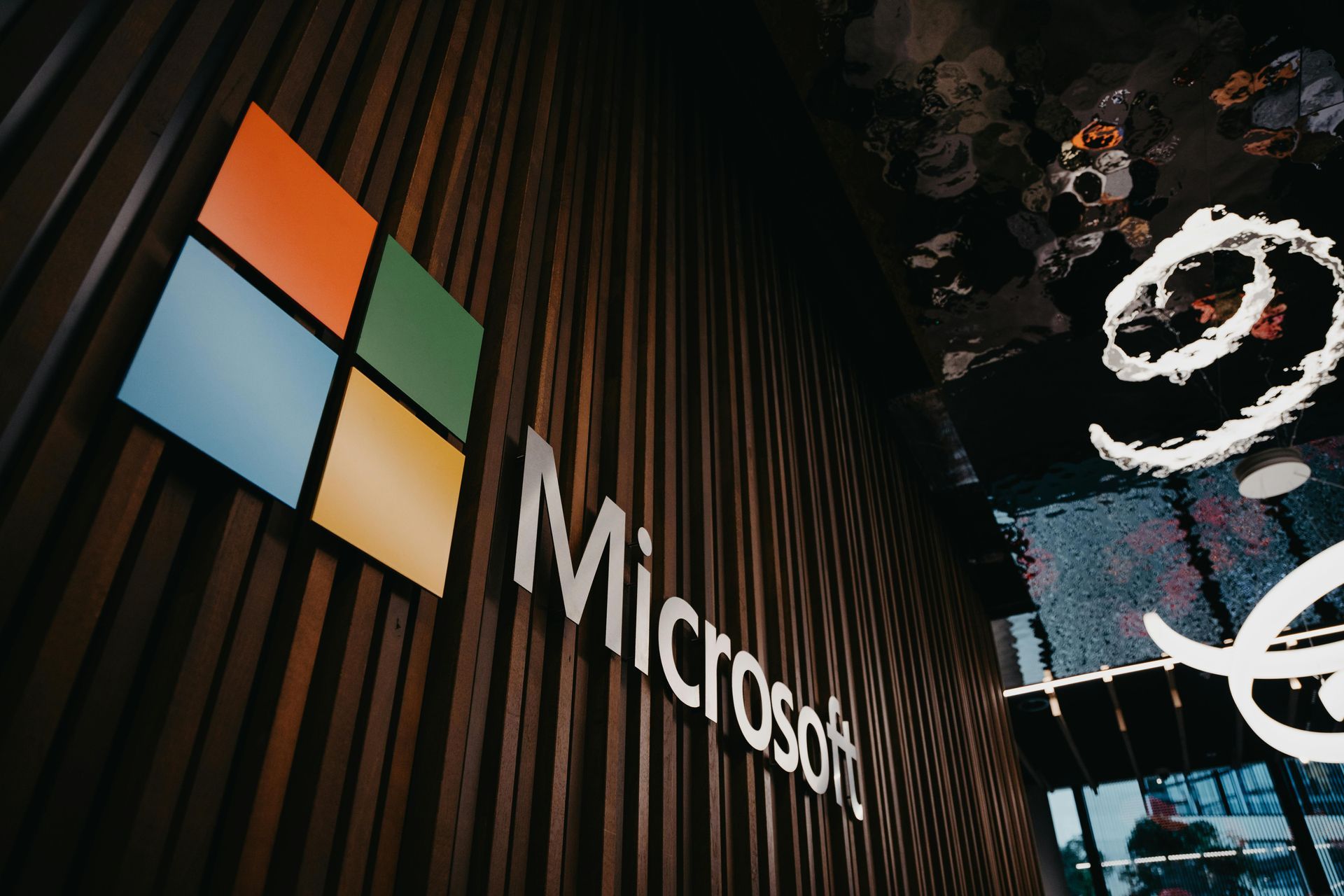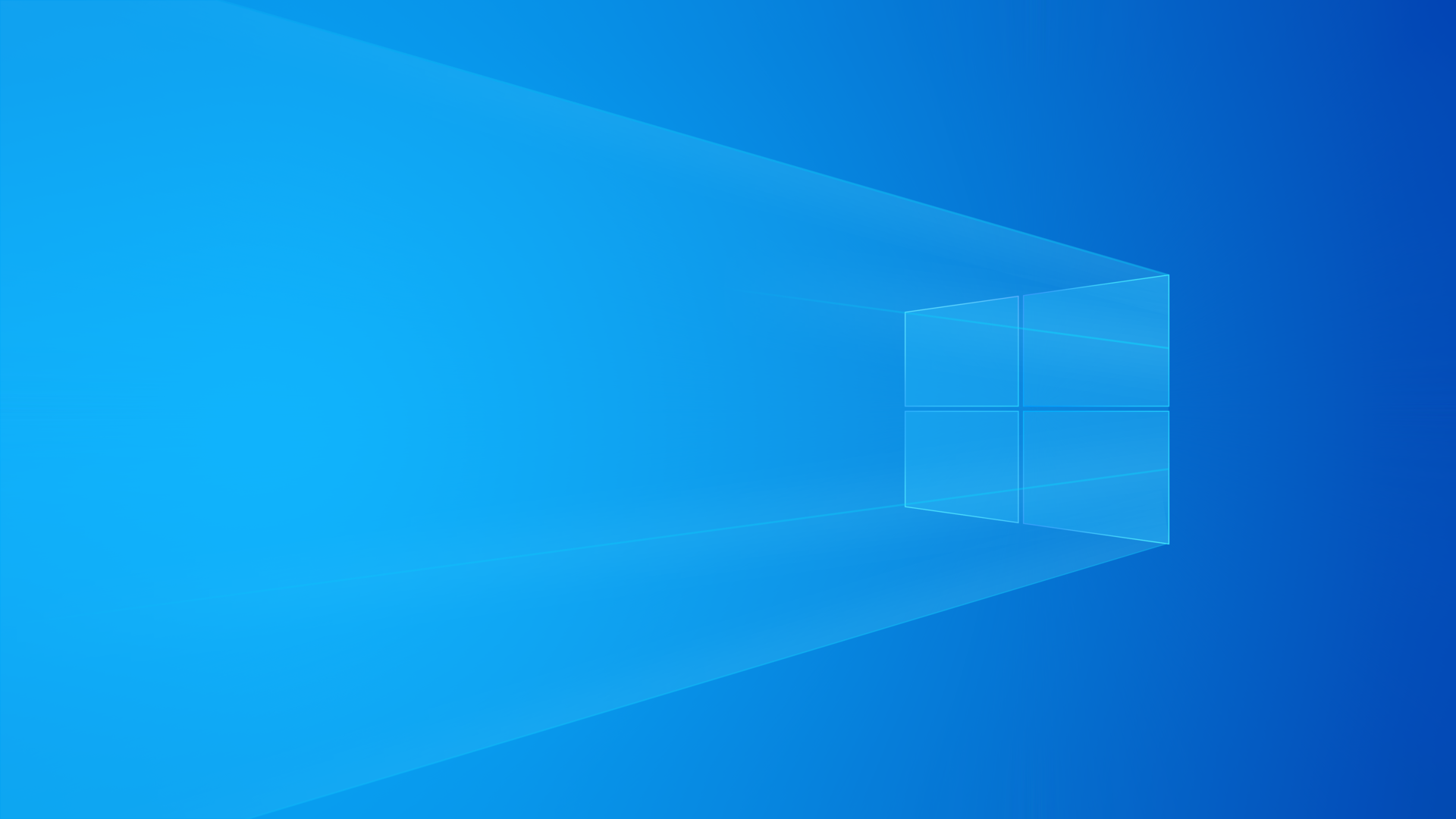Forçando a Instalação de Drivers sem Assinatura no Windows: Guia Detalhado com Advertências e Dicas
Drivers sem Assinatura no Windows: Entenda os Riscos e Aprenda a Instalar com Segurança

A instalação de drivers sem assinatura pode ser necessária em diversas situaçães, como ao utilizar dispositivos mais antigos ou drivers personalizados que não passaram pelo processo de certificação da Microsoft. No entanto, essa prática pode representar riscos para a segurança e estabilidade do sistema. Neste guia, explicamos como forçar essa instalação, destacando os possíveis problemas e oferecendo dicas para minimizar riscos.
1. O que é a Assinatura de Drivers no Windows?
A assinatura digital de drivers é um mecanismo de segurança implementado pela Microsoft para garantir que os drivers não foram modificados ou comprometidos por malware. Quando um driver não possui assinatura digital, o Windows pode impedir sua instalação por padrão.
- Por que a Microsoft exige assinatura? Para evitar que software malicioso ou drivers corrompidos comprometam a integridade do sistema operacional.
- O que acontece se um driver não for assinado? O Windows pode bloquear a instalação automaticamente ou exibir avisos de segurança ao tentar instalá-lo.
2. Riscos ao Instalar Drivers sem Assinatura
Antes de prosseguir, é essencial considerar os seguintes riscos:
- Incompatibilidade: Drivers não assinados podem causar falhas no sistema, telas azuis ou conflitos com outros componentes de hardware ou software.
- Segurança: Drivers obtidos de fontes desconhecidas podem conter malware, spyware ou vulnerabilidades que permitem acesso não autorizado ao sistema.
- Atualizações: Drivers sem assinatura não recebem atualizações automáticas pelo Windows Update, o que pode comprometer a compatibilidade e desempenho a longo prazo.
Quando vale a pena instalar um driver sem assinatura?
- Quando não há versão assinada disponível.
- Se você confia na fonte do driver (por exemplo, um fabricante respeitável).
- Para testar um dispositivo específico em um ambiente controlado.
3. Como Forçar a Instalação de Drivers sem Assinatura
Existem três principais métodos para instalar drivers sem assinatura no Windows:
3.1 Modo de Teste do Windows
O Modo de Teste permite carregar drivers sem assinatura sem desativar completamente a proteção do Windows.
Abra o Prompt de Comando como administrador.
Digite o seguinte comando e pressione Enter:
bcdedit /set testsigning on
Reinicie o computador.
Instale o driver normalmente.
Para desativar o modo de teste após a instalação, use:
bcdedit /set testsigning off
Nota: No Modo de Teste, uma marca d'água "Test Mode" pode aparecer no canto inferior direito da tela.
3.2 Desativando a Imposição de Assinatura de Driver Temporariamente
Esse método desativa a imposição de assinatura apenas até a próxima reinicialização.
- Pressione Shift enquanto clica em Reiniciar no menu Iniciar.
- No menu de opções avançadas, selecione Solução de Problemas > Opções Avançadas > Configurações de Inicialização.
- Pressione F7 para selecionar "Desativar imposição de assinatura de driver".
- O Windows será iniciado sem a verificação de assinatura, permitindo a instalação do driver.
Atenção: Esse procedimento precisará ser repetido toda vez que o sistema for reiniciado.
3.3 Desativando a Imposição de Assinatura de Forma Permanente
Se você precisa instalar vários drivers não assinados de forma recorrente, pode ser necessário desativar permanentemente a imposição de assinatura.
Abra o Prompt de Comando como administrador.
Digite:
bcdedit /set nointegritychecks on
Reinicie o PC e instale os drivers.
Para reativar a verificação de assinatura posteriormente, use:
bcdedit /set nointegritychecks off
Aviso: Desativar a verificação de assinatura de forma permanente pode expor o sistema a drivers potencialmente inseguros.
4. Dicas para Minimizar Riscos
- Baixe drivers de fontes confiáveis: Prefira sites oficiais dos fabricantes para evitar arquivos corrompidos ou maliciosos.
- Crie um ponto de restauração antes da instalação: Isso permite reverter alterações em caso de falhas.
- Mantenha um backup atualizado: Caso o driver cause instabilidade, você poderá restaurar o sistema rapidamente.
- Use um antivírus atualizado: Analise os arquivos baixados para detectar possíveis ameaças antes da instalação.
Considerações Finais
Forçar a instalação de drivers sem assinatura no Windows pode ser necessário em determinadas situações, mas deve ser feito com cautela. Avalie sempre os riscos, utilize fontes confiáveis e mantenha backups para evitar problemas mais graves. Seguindo este guia, você poderá instalar os drivers necessários com segurança e minimizar impactos negativos no seu sistema.